Съдържание
- Защо интернет е бавен в Windows 10: възможни причини
- Забавяне на интернет в Windows 10: какво да направите първо?
- Отключване на ограниченията за услугата QoS
- Актуализиране на драйверите на мрежовите устройства
- Ускоряване на интернет в браузърите
- Ускоряване на достъпа до интернет след инсталиране на системни актуализации
- Допълнителни методи
За съжаление, противно на всички похвали за Десетата Версии за Windows, потребителите изпитват много непредвидени проблеми с него. По-специално, мнозина отбелязват, че след надграждане Или след инсталиране на Windows 10 интернет се забавя до степен, в която става почти невъзможно да се работи с него. В тази статия ще разгледаме причините и ще посочим някои от най-простите неща, които можете да направите, за да се отървете от проблемите и да ускорите достъпа до World Wide Web.
Защо интернет е бавен в Windows 10: възможни причини
Нека да започнем с кратко разглеждане на възможните причини, които теоретично биха могли да доведат до по-ниска скорост на достъп до интернет. При десетата модификация на системата сред нещата, които могат да се случат, обикновено се открояват следните:
- твърде голямо натоварване на мрежовата връзка от потребителски програми;
- Неправилни настройки на приложенията, които използват интернет връзка;
- Ограничения за използване на мрежата от операционна система;
- Неподходящи или остарели драйвери на мрежовия хардуер
- непълни актуализации на Windows;
- вируси.
Забавяне на интернет в Windows 10: какво да направите първо?
И така, нека започнем да търсим най-подходящия решение на проблема.

Ако интернетът е бавен в Windows 10, първото нещо, което трябва да направите, е да отворите Мениджър на задачите (taskmgr), да отидете в раздела за производителност, след това да кликнете върху връзката за мониторинг на производителността, да погледнете състоянието на мрежата и да изброите програмите, които в момента най-активно използват интернет връзката. След това се върнете в главния раздел и затворете принудително всички ненужни процеси и услуги или просто затворете неизползваните програми.
С програмите също не е толкова просто. Например, ако предпочитате да изтегляте файлове чрез торент клиент, можете да сте сигурни, че интернет връзката на Windows 10 е бавна поради използването на торент клиент - дори ако сте задали приоритет на скоростта на изтегляне в самите приложения на средна или минимална стойност. Много често това се случва, когато голям брой торенти се изтеглят едновременно.

Ако в приложенията се наблюдава загуба на скорост от този тип, Отидете в настройките и премахнете всички ограничения за изтегляне.
Отключване на ограниченията за услугата QoS
Малко обикновени потребители знаят, че системата автоматично запазва използването на мрежови ресурси за себе си (обикновено тази стойност варира в рамките на 10-20%), като определя ограничения за всички останали програми. Ако интернет е много бавен в Windows 10, ограниченията трябва да бъдат премахнати.

Първо използвайте свойствата на активната връзка, като я изберете от списъка с налични връзки (ncpa.cpl), и се уверете, че клиентът за QoS мрежи е активиран. След като това е направено, задействайте редактора на груповата политика (gpedit.msc), чрез административните шаблони в конфигурацията на компютъра, преминете към раздела за мрежи, намерете там подраздела QoS Packet Scheduler и в дясната част на прозореца редактирайте настройката Reserved Bandwidth Limitation (Ограничение на запазената честотна лента), като кликнете два пъти върху съответния прозорец.

Задайте опцията като разрешена и в полето по-долу за процентното ограничение посочете "0" и запишете промените.
Забележка: ако не можете да зададете тези опции, първо деактивирайте планирането в свойствата на мрежовата връзка, след това задайте необходимите параметри и го активирайте отново.
Актуализиране на драйверите на мрежовите устройства
При по-старите компютри и лаптопи, които на теория могат да работят с десетата модификация на системата, проблемът може да се крие само във факта, че за използвания в тях мрежов хардуер (мрежови карти и безжични адаптери) не винаги могат да се намерят подходящи драйвери. Ако забележите, че интернет в Windows 10 е бавен, дори не можете да опитате да актуализирате драйвери, като използвате инструментите на системата (чрез "Мениджър на устройствата") (във всеки случай "десет" няма да намери нищо подходящо). По-добре използвайте автоматизирани пакети като DriverPack Solution или iObit Driver Booster.

Ако те не помогнат, отидете в раздела с информация в Мениджър чрез свойствата на мрежовия адаптер или безжичния модул, изберете ИД на устройството в списъка, копирайте най-дългия низ с идентификатори DEV и VEN, след което потърсете драйвера на официалния сайт на производителя или на специализирани ресурси с бази данни за драйвери. След това изтеглете правилния драйвер и го инсталирайте ръчно.
Ускоряване на интернет в браузърите
Да предположим, че на настолен компютър или лаптоп с Windows 10 интернет е бавен, но няма нищо нередно в драйверите и деактивирането на системните ограничения няма ефект. В тази ситуация погледнете настройките на браузъра, използван за сърфиране в интернет, намерете активирането на турбо режима и го включете.
Забележка: За браузъра Chrome ще трябва да инсталирате допълнително разширение Data Saver.
Можете също така да опитате да промените размера на кеша на браузъра си. За да направите това, добавете -disk-cache-dir="c:browsercache" -disk-cache-size=XXXX в свойствата на прекия път, след името на изпълним файл с разширение EXE, където XXXXX- предпочитан размер на кеша в байтове. Не се препоръчва тази стойност да се задава по-висока от 100 MB еквивалент.
Ускоряване на достъпа до интернет след инсталиране на системни актуализации
Ако забележите, че интернетът ви е бавен след актуализиране на Windows 10, деинсталирайте най-новите сервизни пакети един по един, като използвате поне изгледа "Инсталирани актуализации" в "Програми и функции". За улеснение можете да приложите помощната програма Show or hide updates от Microsoft или да използвате Troubleshooter в Control Panel.

Допълнителни методи
Като допълнителни техники могат да се препоръчат още няколко решения:
- извършване на ускоряване на интернет с помощта на оптимизатори (като Advanced SystemCare);
- Опитайте се да подобрите скоростта на връзката, като използвате специални помощни програми като Ashampoo Internet Accelerator, cFos Speed, Internet Speed Booster или други подобни;
- инсталирате актуализиран фърмуер за вашия рутер;
- Извършване на пълно сканиране на системата за вируси.
 Как да деактивирате акаунт в windows 10: няколко типични ситуации и решения за всяка от тях
Как да деактивирате акаунт в windows 10: няколко типични ситуации и решения за всяка от тях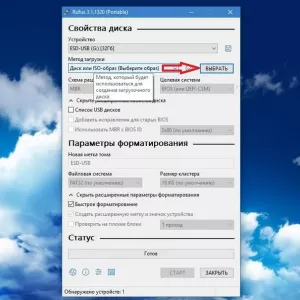 Грешка при инсталирането на windows 10: кодове за грешки, причини, решения
Грешка при инсталирането на windows 10: кодове за грешки, причини, решения Как да промените потребителския акаунт в windows 10: някои често срещани ситуации и решения за всяка от тях
Как да промените потребителския акаунт в windows 10: някои често срещани ситуации и решения за всяка от тях Как да промените ttl в windows 7 и по-нови версии, за да заобиколите ограниченията за интернет на мобилните оператори?
Как да промените ttl в windows 7 и по-нови версии, за да заобиколите ограниченията за интернет на мобилните оператори? Как да премахнете приложенията от стартирането на windows?
Как да премахнете приложенията от стартирането на windows?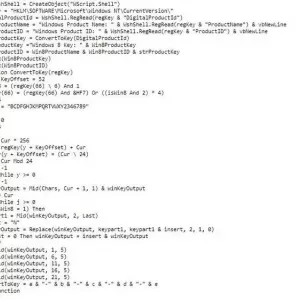 Как да разберете продуктовия си ключ за windows 10: методи и инструкции
Как да разберете продуктовия си ключ за windows 10: методи и инструкции Проверка на диска за грешки в windows 10: ръководство стъпка по стъпка, възможни проблеми
Проверка на диска за грешки в windows 10: ръководство стъпка по стъпка, възможни проблеми Настройка на производителността на windows 10: инструкции стъпка по стъпка и съвети от експертите
Настройка на производителността на windows 10: инструкции стъпка по стъпка и съвети от експертите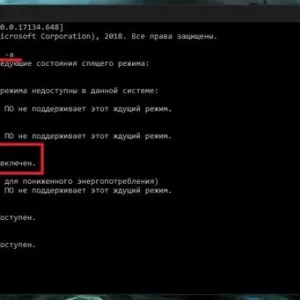 Как да активирате режима на заспиване в windows 10 и кой да изберете: прости, практични съвети
Как да активирате режима на заспиване в windows 10 и кой да изберете: прости, практични съвети